Cómo editar videos TikTok: 20 consejos para el éxito
Publicado: 2022-06-02Una de las mejores cosas de usar TikTok para los negocios es que te da la libertad de crear contenido viral, identificable y creativo con su gama de herramientas de edición integradas y fáciles de usar.
Saber cómo editar un video de TikTok es clave para tener éxito en la plataforma. Puede ayudarlo a aprovechar las nuevas tendencias, llamar la atención y destacarse en el mar de videos que su audiencia está viendo constantemente.
En este artículo, compartiremos consejos creativos, mejores prácticas y herramientas de edición que puede usar para crear videos de TikTok muy atractivos.
- Filmación y edición de videos
- Escribir subtítulos en TikTok
- Adición de audio y efectos de sonido
Nuestra función número 1 más solicitada está aquí
Filmar y editar tus videos de TikTok
TikTok es principalmente una plataforma visual, lo que significa que sus videos cortos ocupan un lugar central. En esta sección, cubriremos consejos sobre cómo grabar y editar el contenido de video de sus videos de TikTok.
1. Configura un temporizador para grabar con manos libres
TikTok ofrece una función de temporizador que puede usar para filmar su video con las manos libres. Solo puede configurar el temporizador para que comience 3 o 10 segundos después de presionar grabar. ¿Hacer un video de baile o montar un trípode? Use la función de temporizador para filmarse a sí mismo sin pedirle a alguien que sostenga el teléfono.
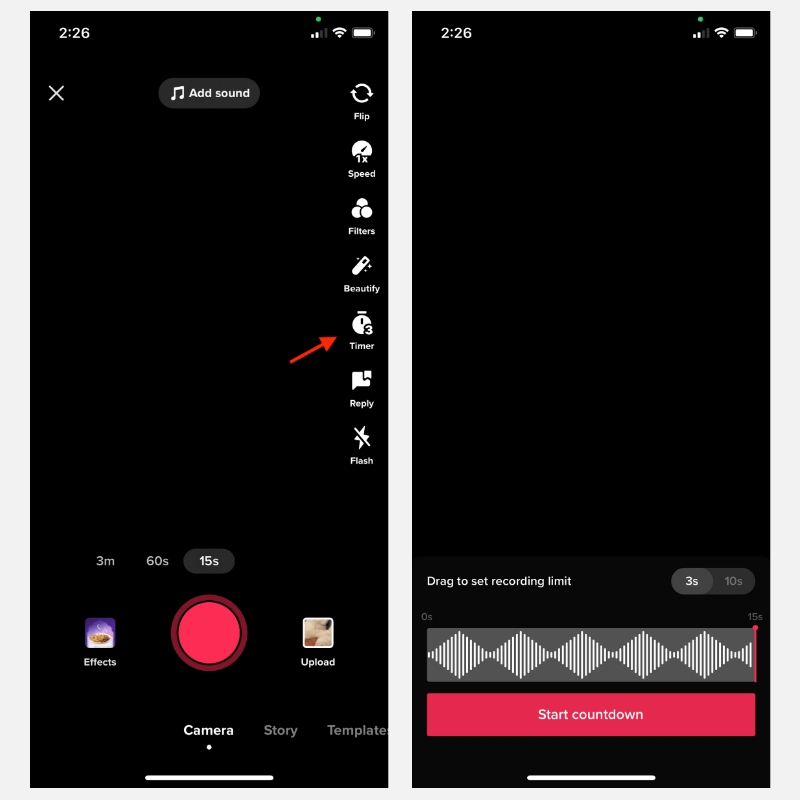
Además, también puede configurar el temporizador para que detenga automáticamente la grabación después de un cierto período de tiempo. Esto es útil para grabar varios clips cortos que luego puede unir y editar.
2. Graba clips y ajústalos
Una vez que haya filmado su video en clips, puede ajustarlos antes de publicarlos. Mueva los clips, recorte la duración de cada uno, agregue efectos a cada clip individual, agregue subtítulos de texto y más. Puede hacer lo mismo con los clips de video existentes guardados en el carrete de su cámara.
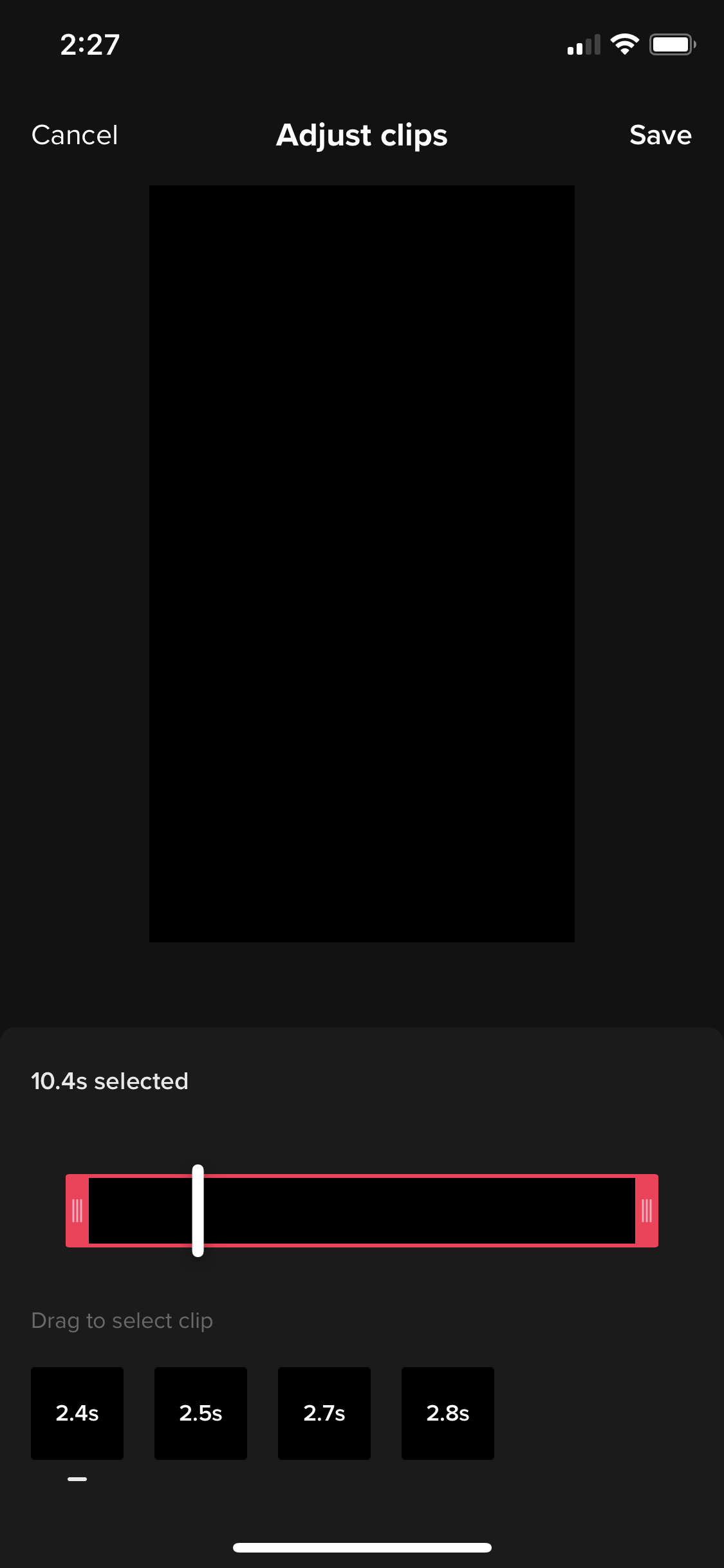
Grabar en clips le brinda más flexibilidad para editar su video TikTok. Por ejemplo, Cinnamon Hotels crea videos estéticamente agradables uniendo clips cortos:
@cinnamonhotels ¡Relájese y experimente la relajante brisa junto a la piscina mientras gira la rueda de cócteles para pasar un rato divertido en Breeze Bar! #fyp #cócteles #bar #cinnamongrandcolombo #descanso
♬ ¿Qué? ¿Soy yo? – akil elijah
3. Ajusta la velocidad de grabación
Juega con la velocidad de tu video TikTok usando la función de Velocidad incorporada. Puede encontrar esta opción en la pantalla de grabación y debe ajustar la configuración de velocidad antes de comenzar a grabar.
TikTok le ofrece cinco opciones para ralentizar su video, mantenerlo normal o acelerarlo; 0,3x, 0,5x, 1x, 2x y 3x.
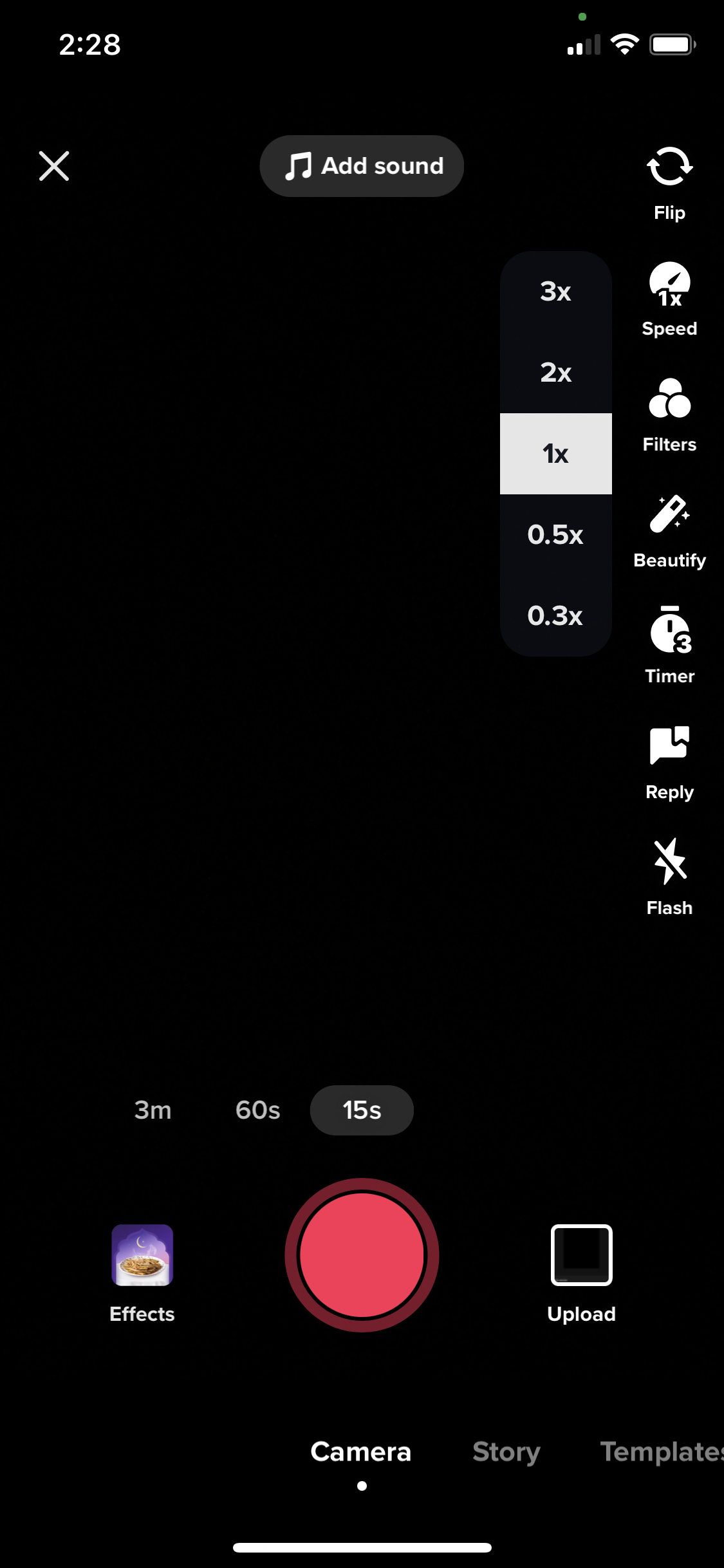
Ajustar la velocidad de su video lo ayuda a crear videos cinemáticos, hacer lapsos de tiempo y mantener las cosas interesantes y breves. Mira cómo SHEIN crea videos de "trucos de vida" no aburridos al unir clips acelerados que muestran sus productos en acción.
@shein_oficial Trucos para hacer la vida más fácil!! ️ #SHEIN #cosasdivertidas
♬ HAPPY STUTTER PROD SUAVE LEE – prod.suavelee
Si quieres ajustar la velocidad de tu vídeo después de grabarlo, tienes dos opciones:
- Desde la pantalla de edición, toque Efectos → Tiempo , luego seleccione Cámara lenta para reducir la velocidad de una parte seleccionada de su clip. No hay opción para acelerar su video de esta manera.
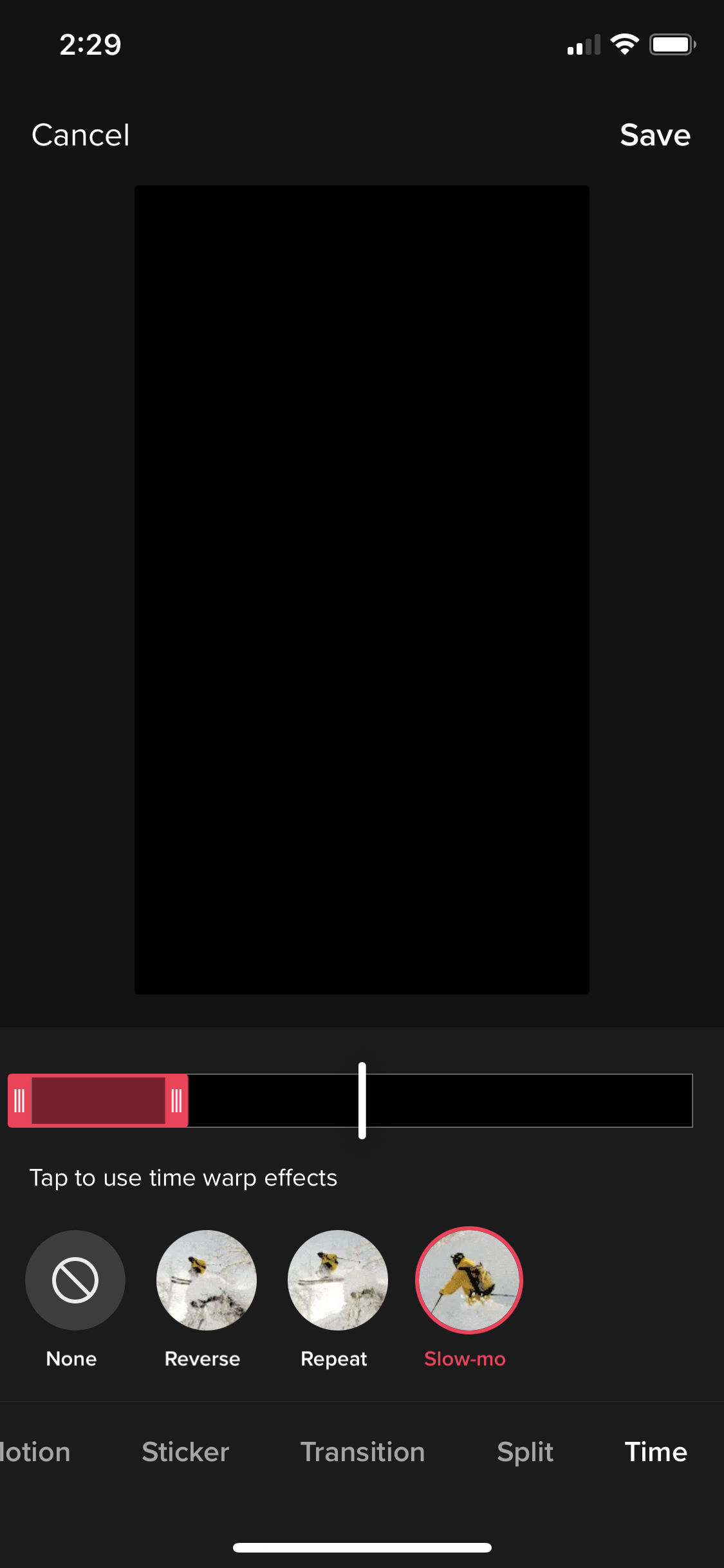
- Cargue un clip pregrabado del rollo de su cámara, o guarde un video recién grabado en su teléfono y luego cárguelo nuevamente. Toque Ajustar clips y seleccione el icono del temporizador para ajustar la velocidad. Puede elegir entre las mismas cinco opciones enumeradas anteriormente.
4. Usa filtros para mejorar tu video
Al igual que la mayoría de las demás aplicaciones de creación de contenido, TikTok también tiene una variedad de filtros para mejorar el atractivo estético de sus videos. Éstos incluyen:
- Filtros de color: establezca el estado de ánimo de su video ajustando el tono, la saturación, la temperatura y otras configuraciones relacionadas con el color.
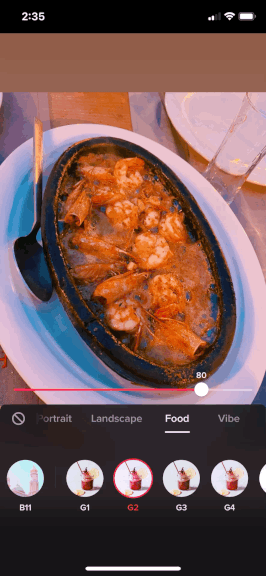
- Embellecer: use herramientas para ajustar las características faciales, como ajustar la forma de la boca y la nariz, blanquear los dientes, el brillo de los ojos, las superposiciones de maquillaje y más.
- Mejorar: ajuste automáticamente el brillo, la exposición y los colores de los clips pregrabados con esta configuración predeterminada de un solo clic.
Los filtros pueden ayudar a que sus videos se vean mejor incluso si se grabaron con un teléfono móvil con una cámara promedio.
5. Sea creativo con los efectos de video
Una de las principales razones detrás del éxito de TikTok es su biblioteca creativa de efectos visuales interactivos y AR, que la plataforma sigue expandiendo.
Hay dos tipos diferentes de efectos de video que puede usar:
- Efectos de pantalla de grabación: estos efectos se encuentran en su pantalla de grabación y se pueden usar para filmar su TikTok usando la aplicación. Hay cientos de efectos para elegir: efectos de tendencias, efectos ambientales, filtros AR, filtros de belleza, efectos de pantalla verde, efectos interactivos como cuestionarios y más.
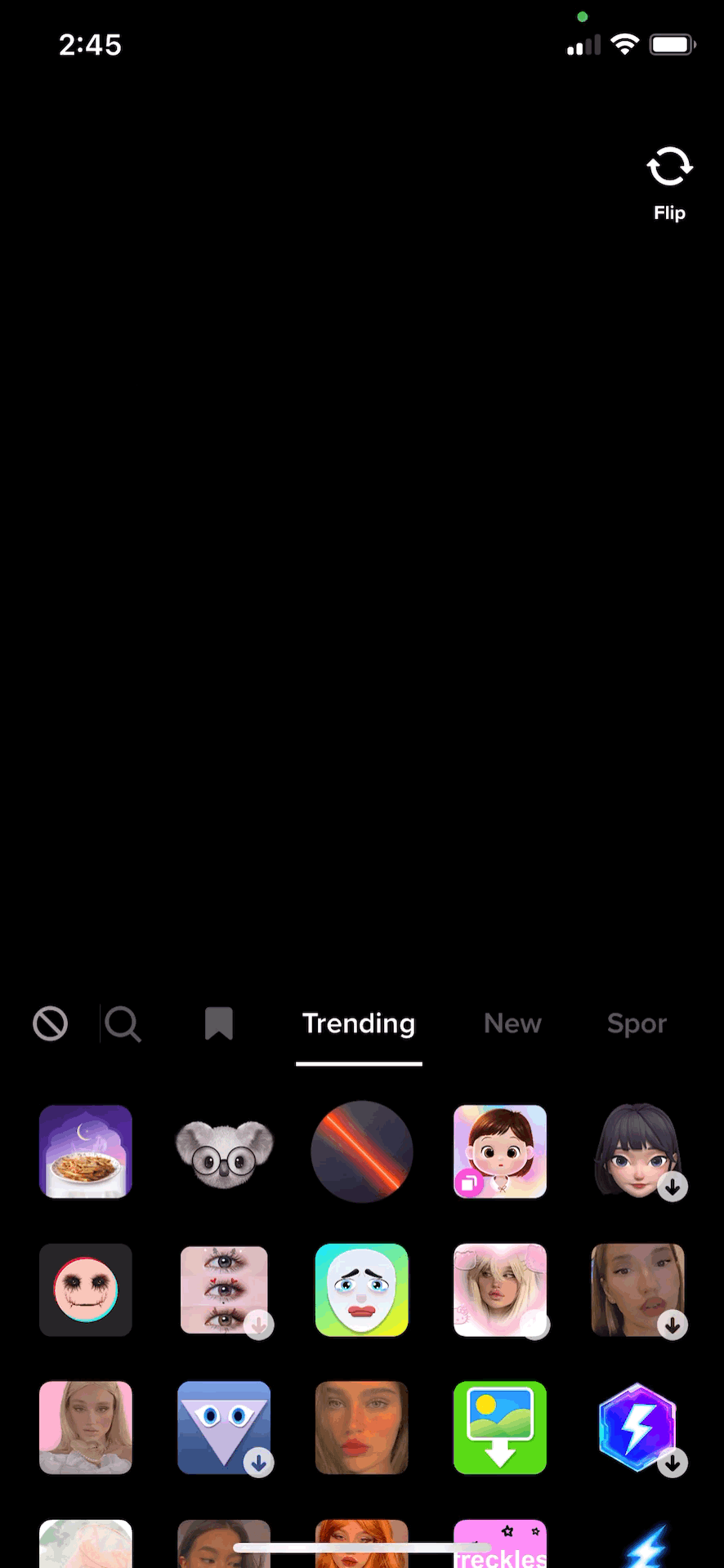
- Efectos de pantalla de edición: estos son efectos que puede aplicar a videos pregrabados y son diferentes de los efectos de pantalla de grabación. Puede encontrarlos en la pantalla de edición tocando Efectos. Estos incluyen efectos visuales como Rainbow Strobe, Rain, Flash, Zoom y Glitch, así como efectos de movimiento, pegatinas, transiciones, efectos de división y de tiempo.
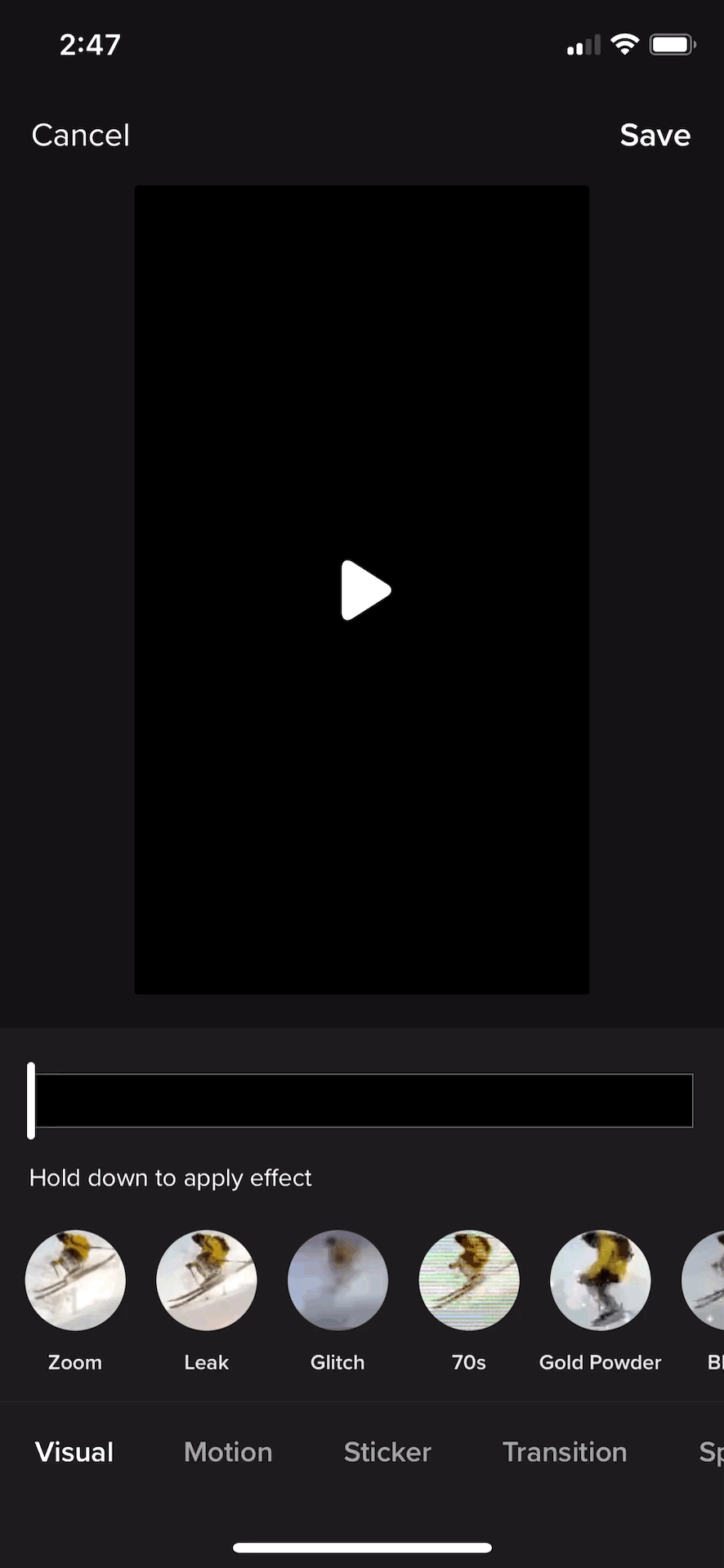
También puede probar los efectos que se utilizan en otros videos. Esta es una forma rápida de aprovechar las tendencias de TikTok mientras aún están de moda. Mirar otros videos para inspirarte también puede darte ideas de videos sobre cómo usar los efectos de manera creativa.
6. Agrega pegatinas a tu video
Los stickers de TikTok son similares a los que se encuentran en las Historias de Instagram: puede agregar Encuesta, Pregunta, Mención, Hashtag y otros stickers para interactuar directamente con su audiencia. O agregue pegatinas animadas para amplificar su mensaje y hacer que sus videos se vean más llamativos.
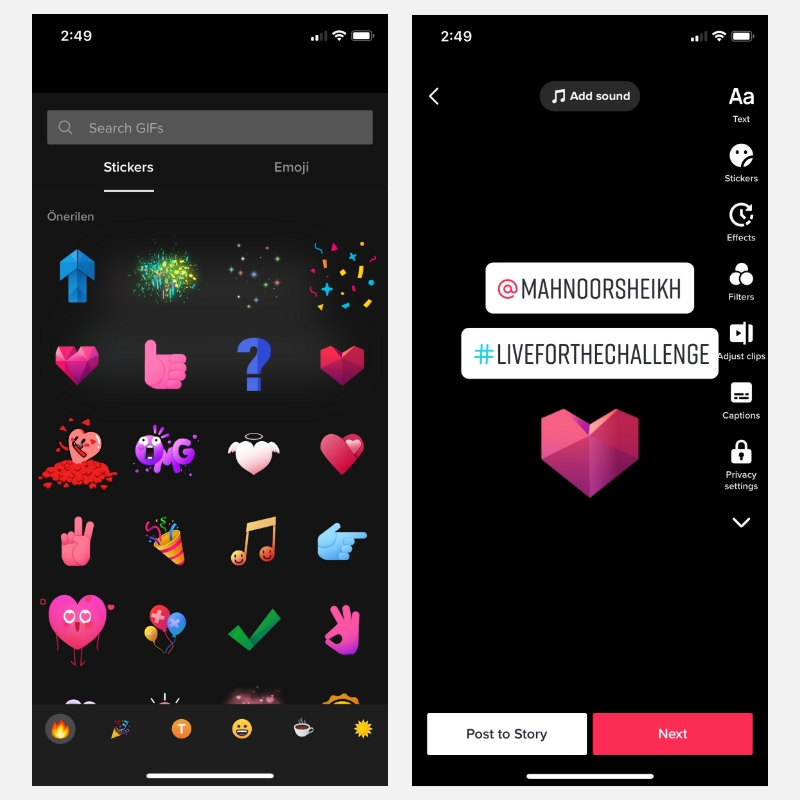
Agregue pegatinas a videos pregrabados en la pantalla de edición. Puede buscar pegatinas relevantes utilizando la barra de búsqueda en la parte superior. También hay pegatinas regionales o localizadas según el país en el que te encuentres.
7. Crea transiciones entre clips
Las transiciones en TikTok son uno de los tipos de efectos que puede agregar a los videoclips pregrabados o cargados. Estos son excelentes para agregar entre clips para que sus videos se vean más cinematográficos.
Por ejemplo, puede agregar Apagar, Encender, Acercar, Fotograma y otras transiciones geniales para evitar cortes incómodos o abruptos entre clips.
8. Sube clips de tu rollo de cámara
TikTok le permite cargar videos desde el rollo de su cámara en alta calidad, con una resolución de hasta 1080p.
Esto significa que puede editar su video en otro dispositivo, como en su computadora usando un software de edición de video profesional, antes de subirlo a TikTok. Es una buena opción para las empresas que desean mantener su imagen de marca y publicar contenido de aspecto profesional en la plataforma.
También le brinda la flexibilidad de planificar sus videos y reutilizar cualquier contenido existente que tenga en videos de TikTok del tamaño de un bocado.
Escribir subtítulos en TikTok
Otro aspecto de crear TikToks atractivos es agregar contexto y amplificar su mensaje a través de subtítulos y descripciones de texto. En esta sección, veremos algunas de las mejores prácticas para agregar texto a sus videos de TikTok.
9. Agrega manualmente texto a tu video
TikTok te permite agregar superposiciones de texto a tus videos. Esto es útil por dos razones principales:
- Haz que tus videos sean más accesibles. Un estudio de Verizon reveló que el 92% de los consumidores de EE. UU. ve videos en su teléfono móvil sin sonido. Agregar subtítulos de texto facilita que todos consuman su contenido, incluidos aquellos que miran sin audio.
- Amplifica tu mensaje. Agregar subtítulos de texto puede ayudarlo a resumir ideas clave, resaltar ciertas palabras o frases como CTA y, en general, hacer que sus videos sean más atractivos y fáciles de entender.
Para agregar texto en pantalla a su video, toque el ícono de Texto en el menú del lado derecho en su pantalla de edición. También puede agregar varias líneas o bloques de texto a sus videos.

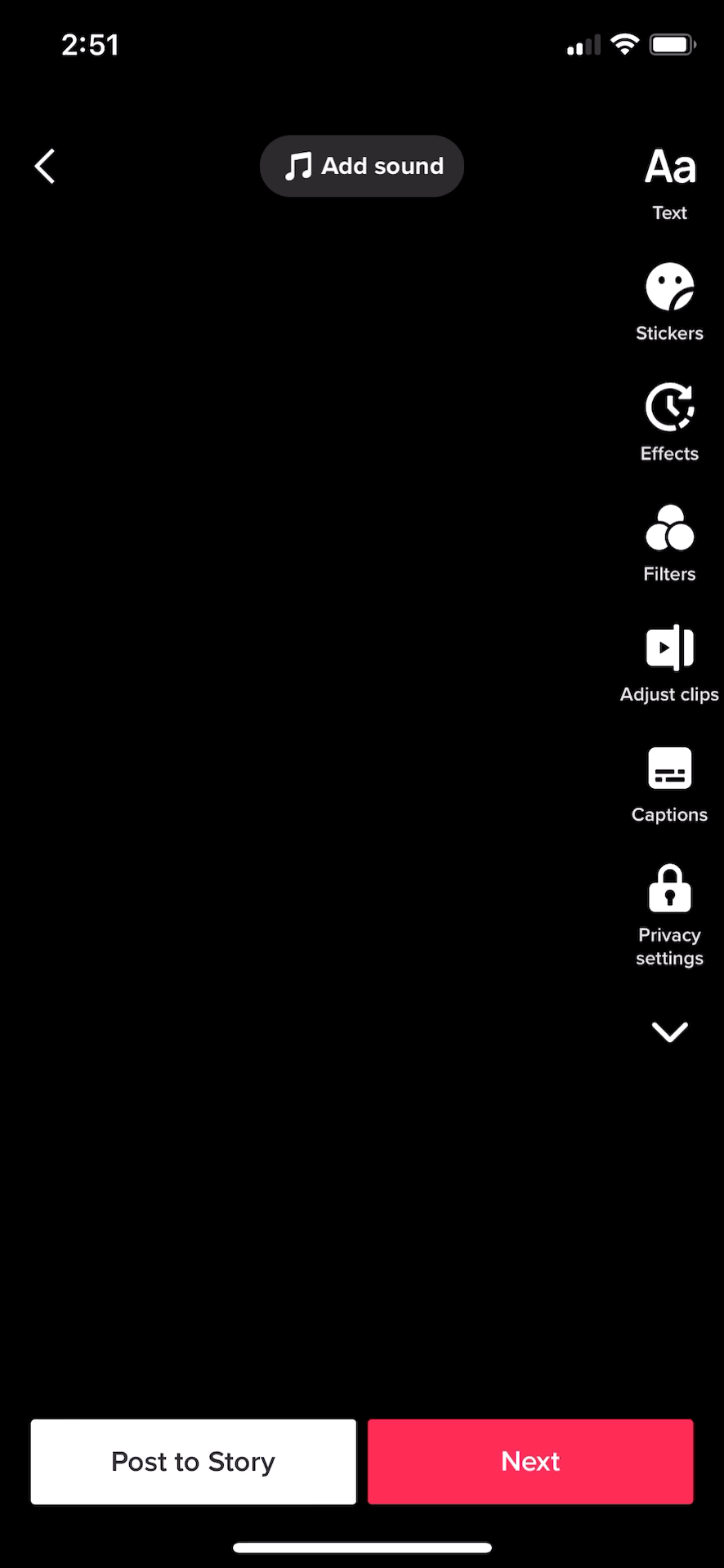
10. Personaliza tus subtítulos de texto
Haga que su texto destaque al personalizarlo para que se destaque o coincida con el tema de su video.
TikTok ofrece varias opciones de edición de texto integradas para subtítulos en pantalla. Puede cambiar el color del texto, la fuente, la alineación y el estilo de fondo. También puede moverse por el texto y cambiar su tamaño.
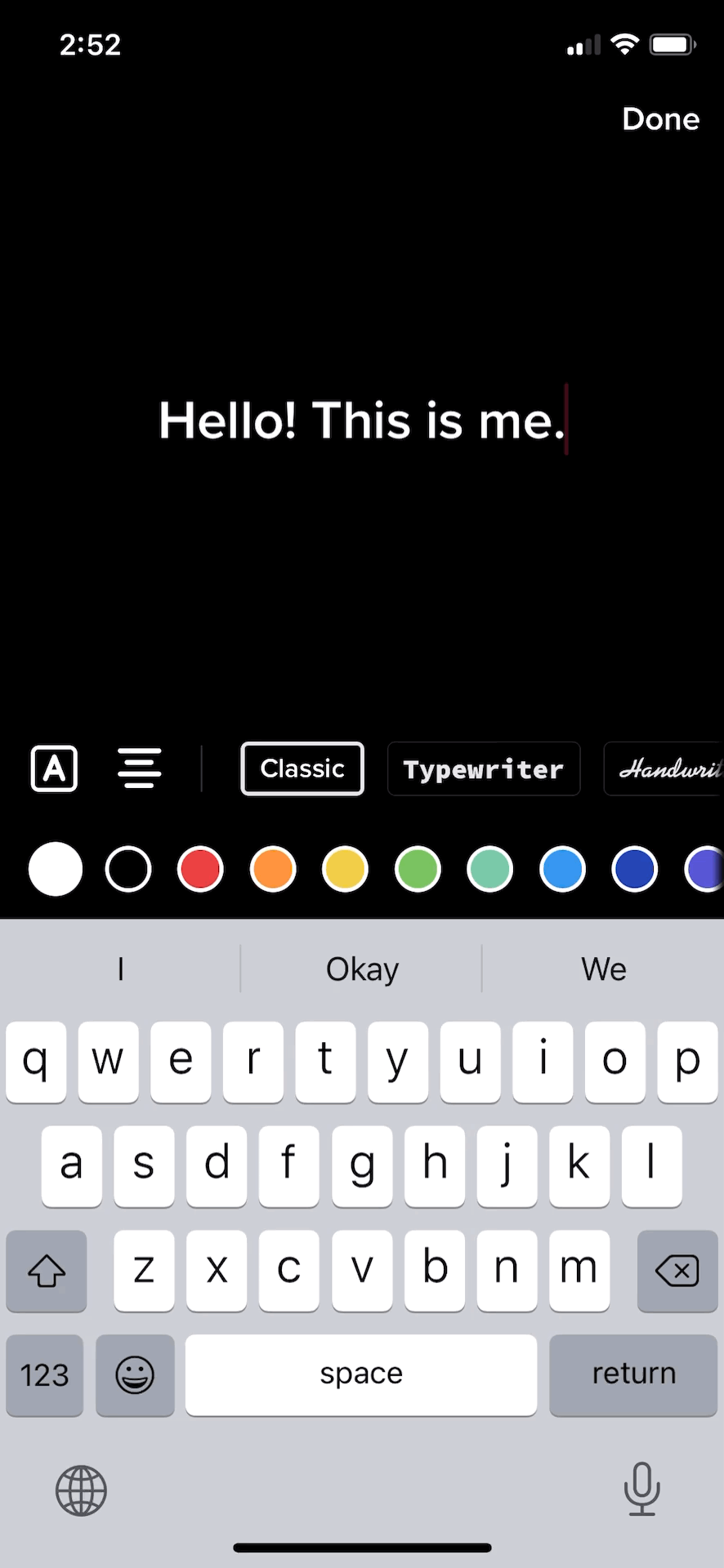
11. Use subtítulos automáticos para el audio hablado
El año pasado, TikTok introdujo subtítulos automáticos como parte de sus funciones de accesibilidad para que a los creadores les resulte más fácil llegar a las personas que miran sin sonido o con dificultades auditivas.
Puede activar los subtítulos automáticos para cualquier video grabado o subido con audio hablado tocando Subtítulos en la pantalla de edición. Después de unos segundos de procesamiento, verá subtítulos generados automáticamente, que puede editar fácilmente de forma manual.
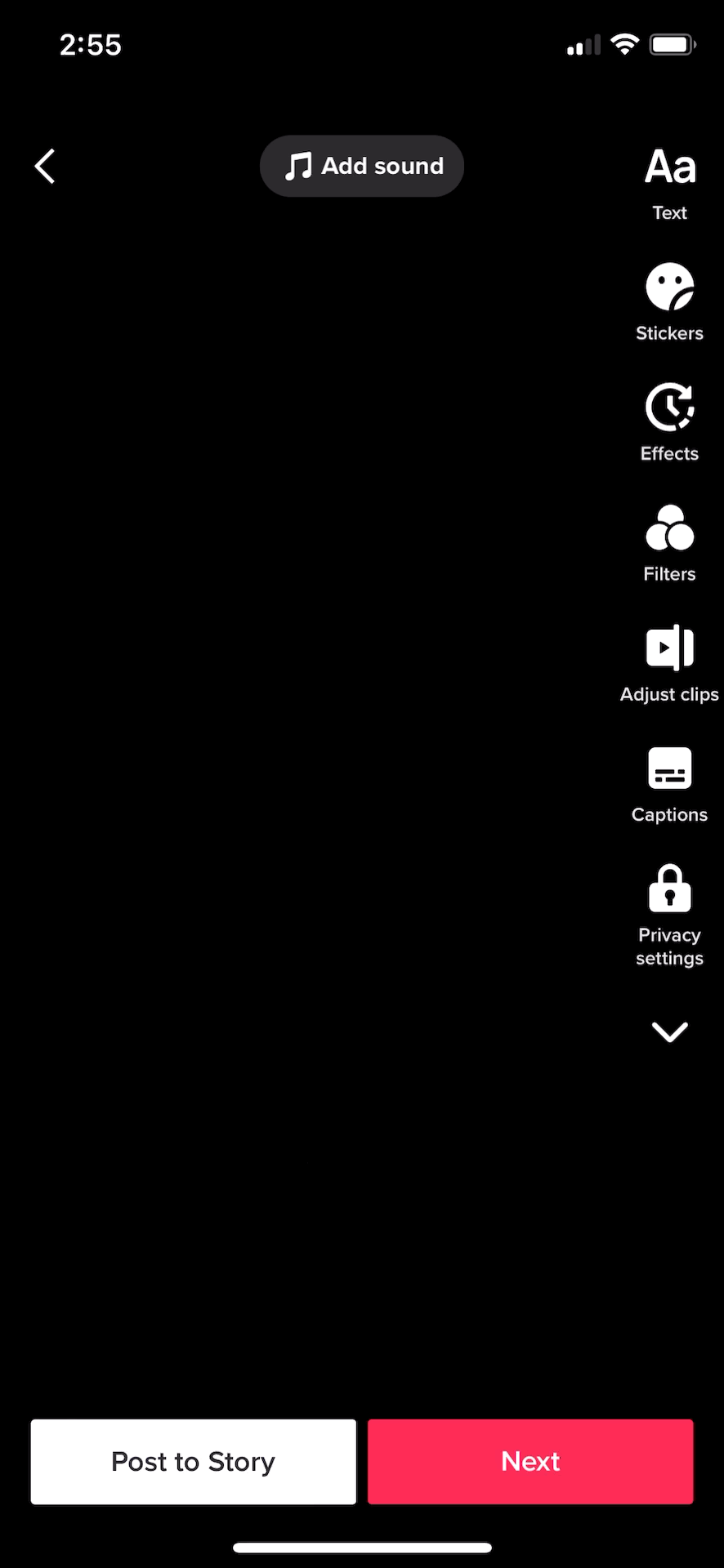
Actualmente, los subtítulos automáticos solo están disponibles en inglés y japonés.
12. Ajusta la duración de tu texto
También puede hacer que el texto aparezca y desaparezca automáticamente de sus videos ajustando su duración. Esto es útil para agregar varias líneas de texto a lo largo de su video, como para construir una historia, describir una escena, agregar varios CTA, hacer preguntas o resaltar palabras específicas.
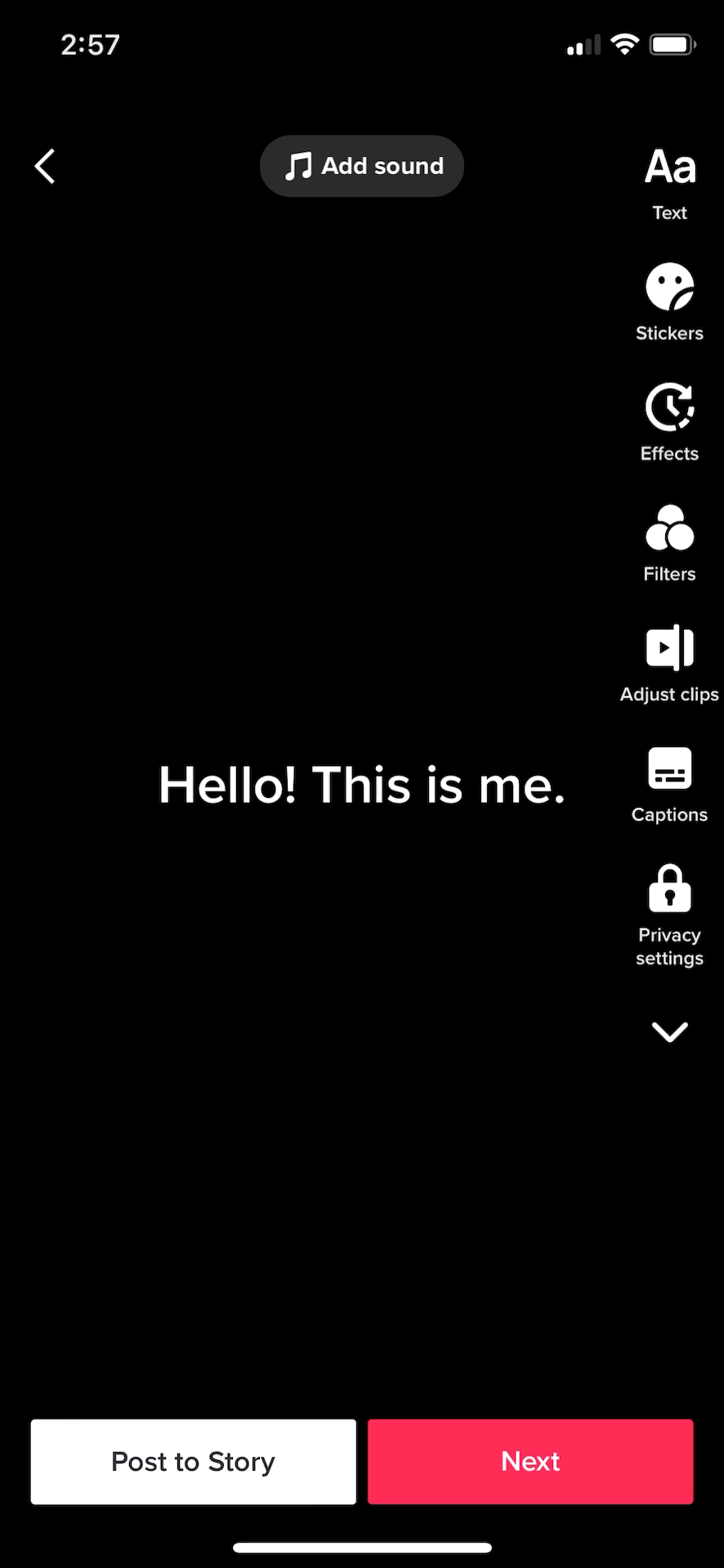
Para ajustar la duración, toque su texto y seleccione Establecer duración en el menú que aparece. Luego, use el editor de línea de tiempo para establecer cuándo debe aparecer o desaparecer el texto de su video.
13. Crea subtítulos concisos e informativos
Cuando escriba subtítulos de texto para sus videos de TikTok, asegúrese de que sean breves e informativos. No se limite a escribir párrafos largos divagando sobre un tema sin hacer un punto.
Si está transcribiendo audio hablado, por ejemplo, es mejor resumir los puntos clave que escribirlo todo palabra por palabra. Las últimas estadísticas de TikTok muestran que los videos que obtienen la mayor cantidad de clics en la plataforma transmiten su mensaje en los primeros tres segundos.
Es posible que su audiencia solo se quede unos segundos. Por lo tanto, asegúrese de que su video valga la pena.
14. Impulse la acción con CTA y texto en pantalla
Agregar subtítulos de texto es una cosa. Ser estratégico con ese texto y usarlo para impulsar la acción es una historia completamente diferente, una que puede brindarle resultados sorprendentes.
Según TikTok, agregar subtítulos accionables, CTA y resúmenes en pantalla puede aumentar las impresiones hasta en un 55 %.
Adición de audio y efectos de sonido
Agregar la música y los efectos de sonido correctos a sus videos de TikTok puede hacer maravillas para elevar su contenido. En esta sección, cubriremos consejos sobre cómo agregar audio a sus TikToks para obtener más participación.
15. Usa música y sonidos de moda
La música de moda es a menudo lo único que hace que un TikTok se vuelva viral.
Las marcas y los creadores pueden subirse al carro y usar sonidos de tendencia para crear videos que no solo obtengan más participación sino que también sean favorecidos por el algoritmo.
Puede encontrar música de moda tocando Agregar un sonido en la parte superior de su pantalla de grabación o edición. Explore la biblioteca o busque sonidos específicos usando la barra de búsqueda.
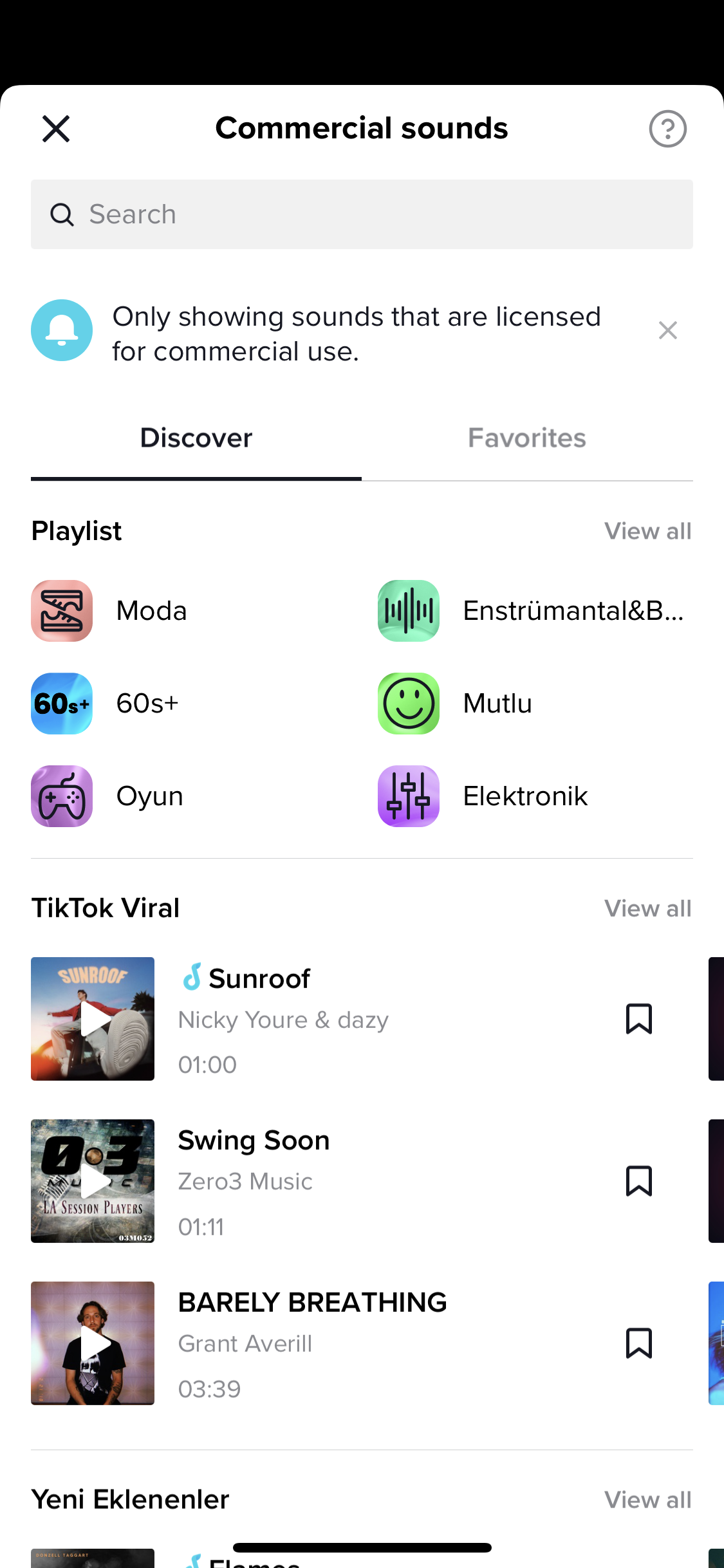
También puede reutilizar sonidos de otros videos, especialmente los que se están volviendo virales. Esta es una forma rápida de encontrar música de moda para usar en tus propios videos.
El mayor beneficio de usar sonidos de moda es que atraes a una audiencia más grande. La gente puede comenzar a ver tu video por otra razón, pero se quedan por la música. O bien, pueden estar buscando activamente videos que usen un sonido particular, como desafíos de baile.
16. Haz coincidir tus videos con el ritmo
Cree videos atractivos sincronizando sus clips con el audio. Si ha grabado varios clips, puede hacerlo fácilmente con la función de sincronización de sonido integrada de TikTok.
Simplemente cargue varios clips de la galería de su teléfono y accederá a la página de Sincronización de sonido . Elija un sonido de las opciones sugeridas o de la biblioteca de audio, vea el video sincronizado automáticamente y ajústelo en consecuencia.
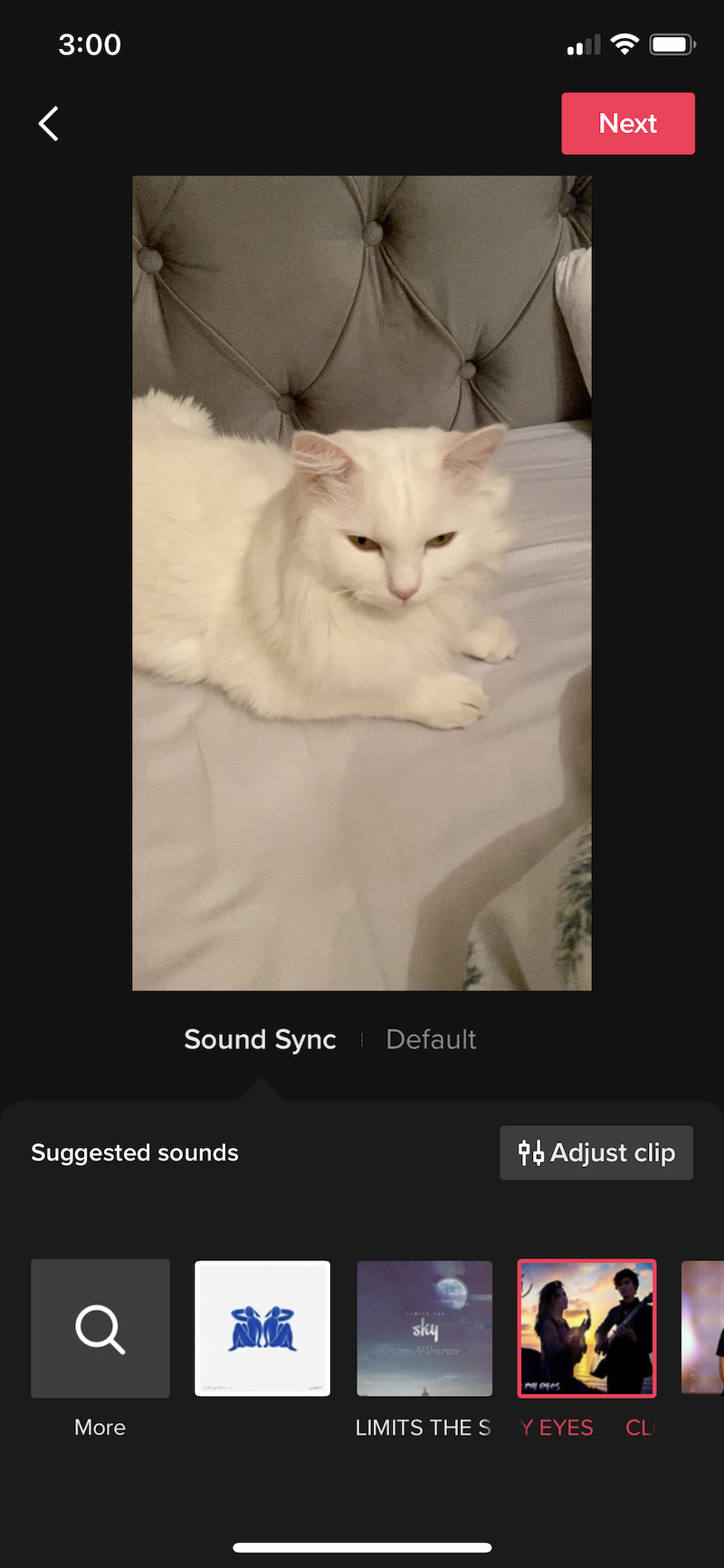
Nota: Esto solo funciona con clips pregrabados o existentes guardados en el carrete de la cámara.
17. Crea audio original con potencial viral
Si bien usar música de moda es una forma rápida y fácil de generar participación, crear una increíble pista de audio original también puede ser muy gratificante, si se hace bien.
Básicamente, TikTok permite que cualquier persona reutilice el audio utilizado en su video, incluso si es su voz en off original. Esto ofrece una gran oportunidad no solo para los artistas musicales, sino también para las marcas y los creadores de volverse virales al crear un ritmo pegadizo, una voz en off divertida o cualquier otra cosa.
Mejor aún, inicia un desafío para alentar a las personas a usar tu audio original. Puede ver quién usó su audio tocando el ícono del disco en la esquina inferior derecha de su video publicado.
18. Grabar una voz en off
¿Quieres narrar tus videos? Puede grabar una voz en off después de filmar su TikTok usando el botón Voiceover en la pantalla de edición.
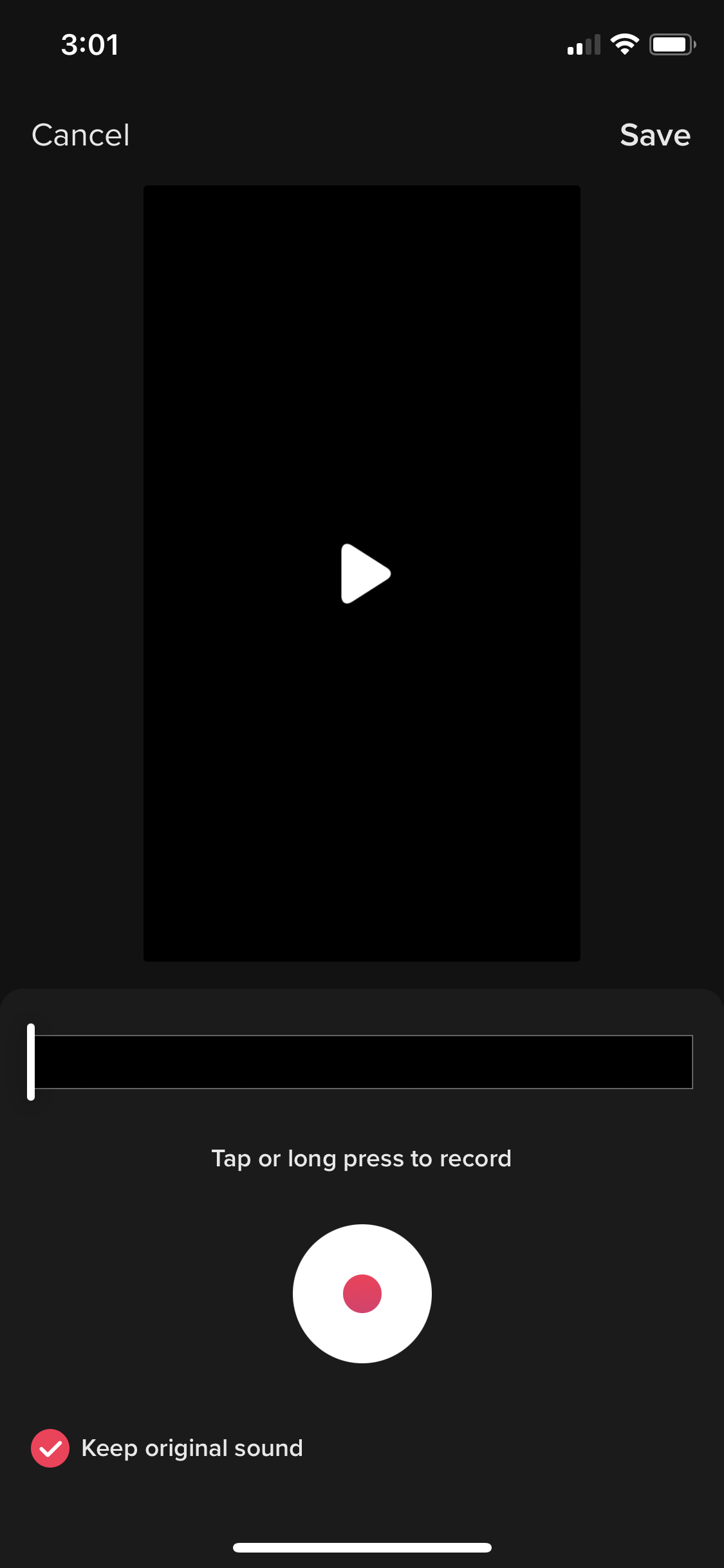
Esto es útil para crear videos de reacción, narrar imágenes detrás de escena o mezclar sonidos originales con música.
19. Juega con los efectos de voz
Si está utilizando una voz en off o un sonido original en su video, puede ser creativo y agregarle efectos de voz para hacerlo más atractivo.
TikTok ofrece un puñado de efectos de voz para jugar, incluidos Chipmunk, Robot, Megaphone y otros.
20. Habilitar texto a voz
Haga que TikTok narre sus subtítulos de texto utilizando la función integrada de texto a voz. Esta es una excelente manera de incorporar audio hablado en sus TikToks sin decir nada usted mismo.
Por ejemplo, si no tiene tiempo para hacer una voz en off, es consciente de su acento o desea que su video sea más accesible, puede usar texto a voz.
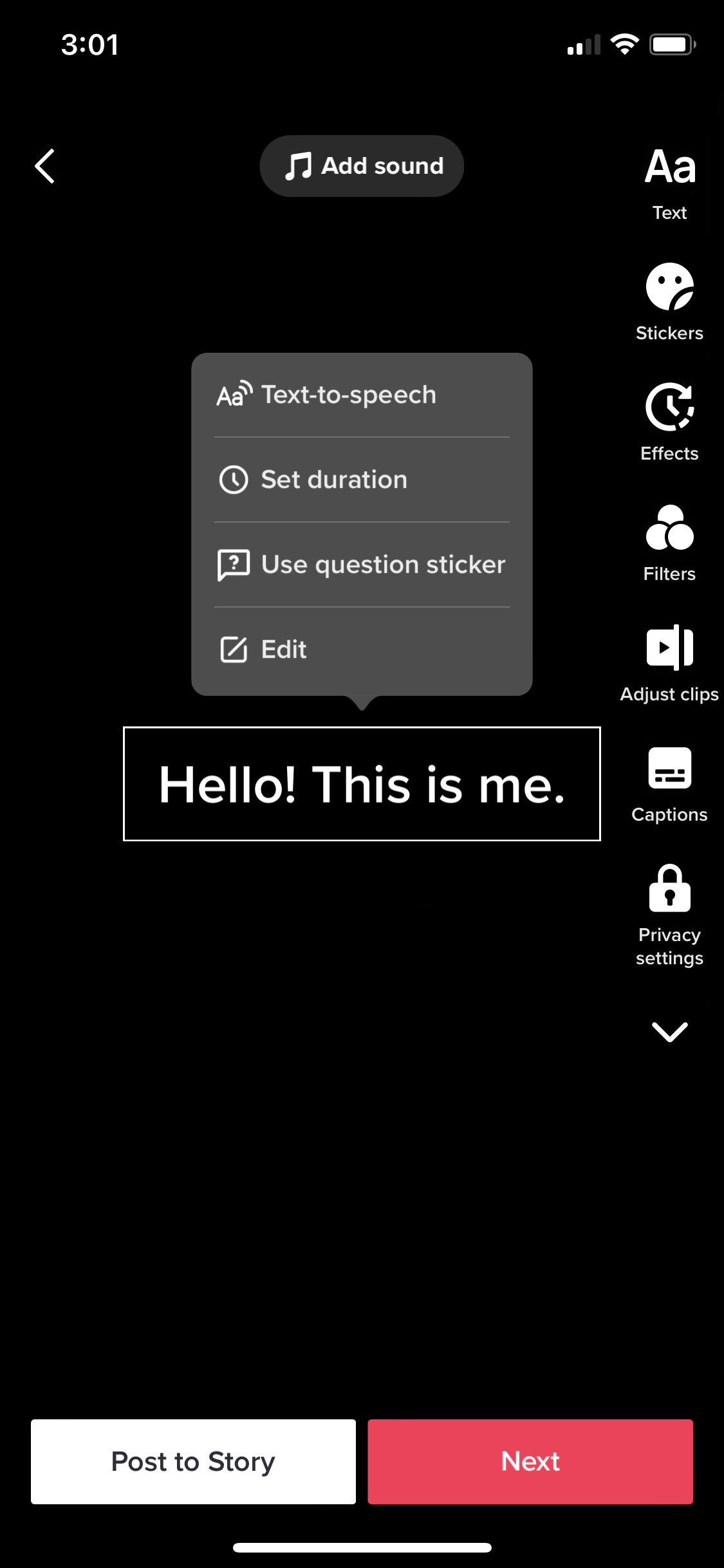
Toque la leyenda de texto que desea que se narre y seleccione Texto a voz en el menú que aparece. Elige la voz que mejor se adapte a tus necesidades y listo.
Las 3 mejores aplicaciones de edición de video de TikTok
Si bien las herramientas de edición de video integradas de TikTok son excelentes por sí solas, es posible que desee utilizar aplicaciones de terceros para que sus videos se vean únicos e incluso más creativos. Aquí hay 3 herramientas de edición de video que puede usar para crear TikToks atractivos.
InShot
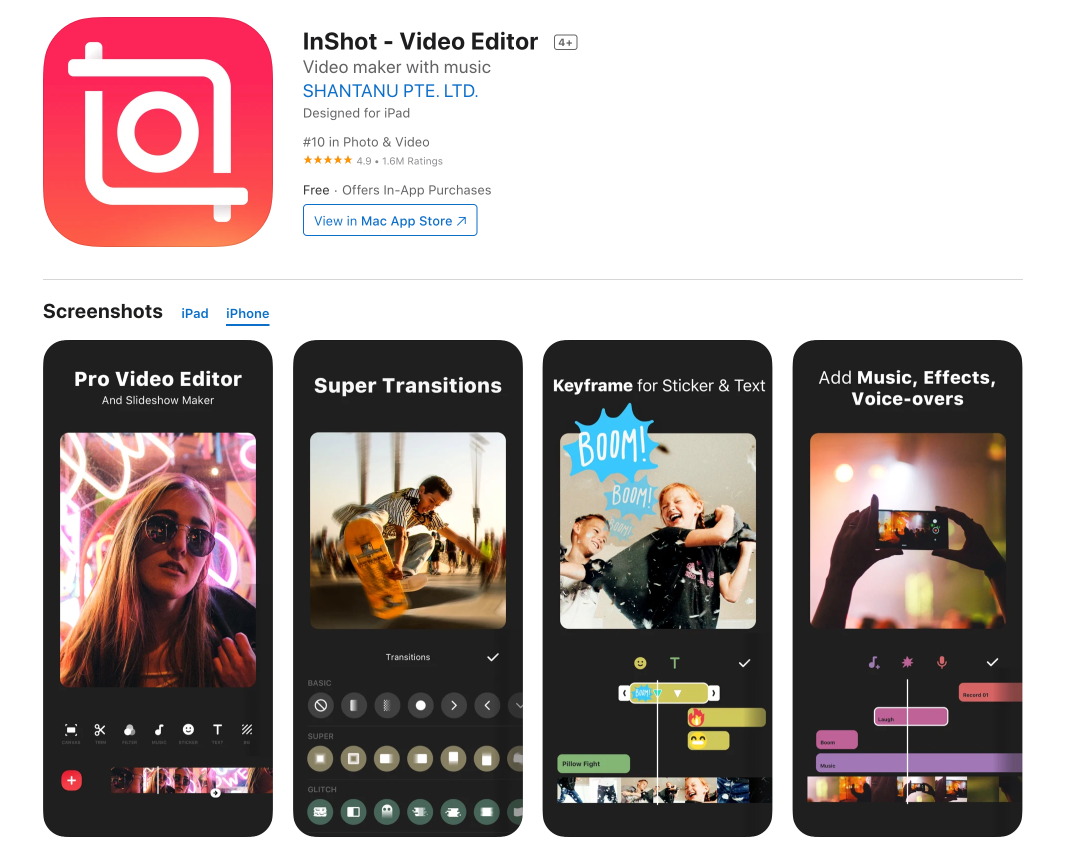
InShot es una popular aplicación de edición de video que viene con una interfaz fácil de usar y funciones útiles. La aplicación le permite recortar/cortar clips, agregar pegatinas y efectos como desenfoque de fondo y filtros cinemáticos, agregar música y voces en off, y más.
InShot es de uso gratuito, pero deberá actualizar a la versión premium para deshacerse de la marca de agua. Está disponible tanto para iOS como para Android.
Corte de tapa
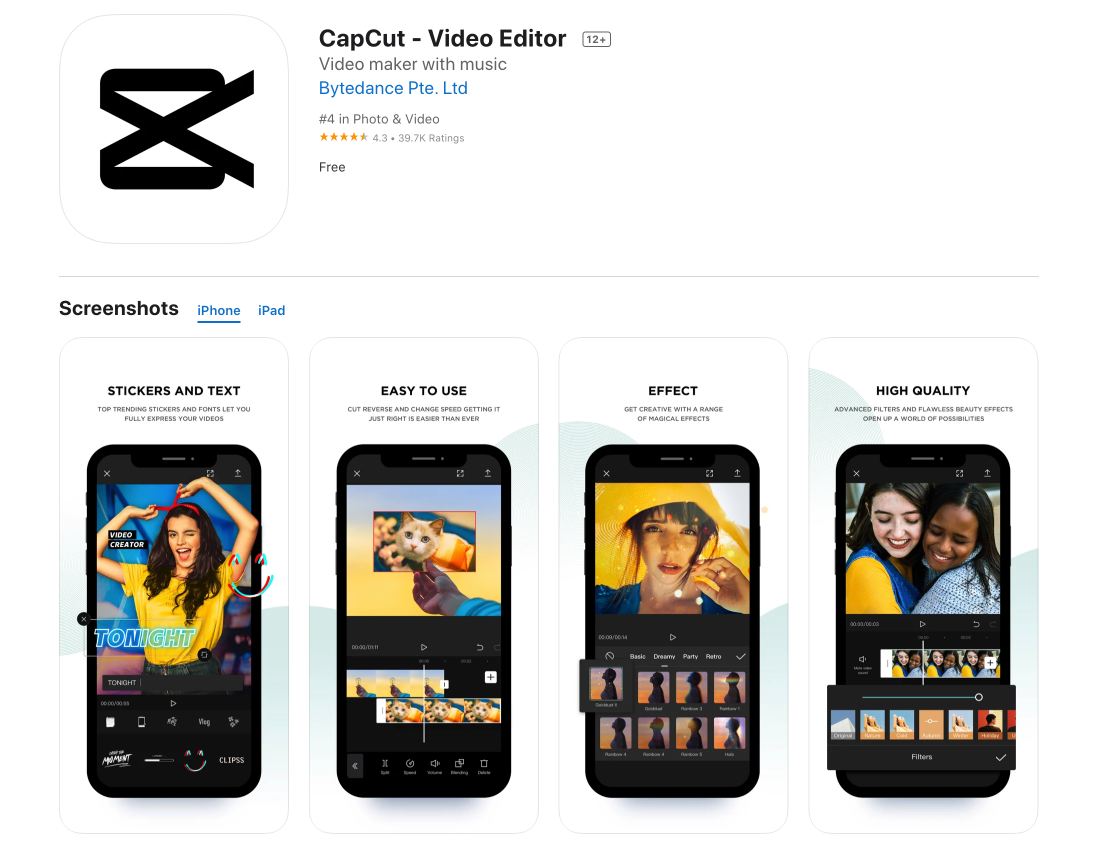
La propia aplicación de edición de video de TikTok, CapCut, es una de las favoritas de los creadores por una razón. Está repleto de filtros creativos, sonidos interesantes y algunas herramientas básicas de edición de video como división, recorte y ajuste de velocidad.
CapCut es una aplicación relativamente simple, pero también es completamente gratuita, por lo que tiene más de 250 millones de descargas tanto en iOS como en Android.
funimáte
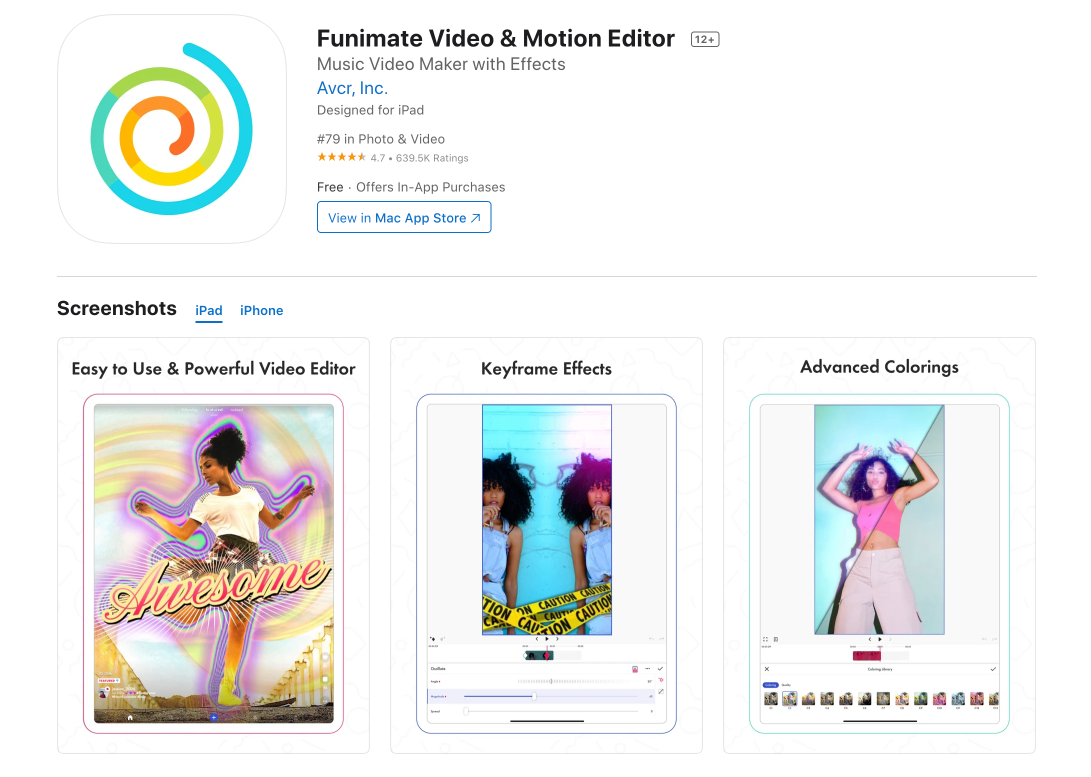
Funimate es una aplicación genial y moderna para hacer videos e historias de TikTok. Es popular por sus máscaras y efectos de IA, efectos de texto, intros y outros, y otras herramientas creativas que lo ayudan a crear videos únicos.
La aplicación es de uso gratuito, pero viene con anuncios. Tendrías que actualizar a la versión Pro para deshacerte de los anuncios.
¿Puedes editar un TikTok después de publicarlo?
No. No puedes editar un video de TikTok después de publicarlo. Sin embargo, puede editar la descripción de un video una vez que se haya publicado.
Si cometió un error o cargó el video incorrecto, deberá eliminar el video y volver a cargarlo. Asegúrate de guardar los videos muy editados como borradores antes de publicarlos para que no tengas que volver a hacerlo desde cero si cometes un pequeño error.
Explore la edición de video de TikTok para sobresalir
TikTok es una plataforma increíble para compartir contenido de video de tamaño reducido. Pero la gran cantidad de competencia significa que las marcas y los creadores necesitan mejorar su juego de edición para sobresalir y llamar la atención.
Aplique estos consejos de edición creativa a su estrategia de marketing de video en TikTok para llevar sus videos al siguiente nivel, llamar la atención y aumentar el compromiso. ¡Ah, y no olvides revisar nuestra integración de TikTok en una prueba gratuita hoy!
